Den här artikeln visar hur man gör lägg till Alt Text i Excel till bilder, diagram, objekt och pivottabeller. Alt Text står för Alternativ text . Alternativtexten hjälper personer med synskada att förstå bilder och annat grafiskt innehåll. När en användare använder skärmläsaren och stöter på en bild med Alt-texten, kommer han att höra Alt-texten, vilket hjälper honom att förstå vad bilden beskriver.
Vi kommer att beskriva hur man lägger till alt-text i Excel för till bilder, diagram, objekt och pivottabeller.
Hur man lägger till Alt-text till bilder i Excel
För att lägga till Alt-text till bilder i Excel, gå igenom följande instruktioner:
diskrensning tidigare Windows-installationer

- Öppna Microsoft Excel.
- Infoga bilden som du vill lägga till alt text till. För detta, gå till ' Infoga > Bilder .”
- När du har infogat en bild högerklickar du på den och väljer Formatera bild .
- En ruta för formatera bild öppnas på höger sida. Under det klickar du på Storlek & egenskaper ikon. Du kan läsa ikonens namn genom att föra muspekaren över den.
- Klicka nu på Alt Text för att expandera den. Skriv den Titel och den Beskrivning .
- När du är klar stänger du rutan Formatera bild och sparar din Excel-fil.
Hur man lägger till alternativ text till diagram i Excel
I Microsoft Excel kan du skapa olika typer av diagram för att representera dina data grafiskt. Några av dessa diagram inkluderar Stapeldiagram , Tårtdiagram , etc. Du kan också lägga till Alt-text till dessa diagram i Excel. För att göra det, följ stegen nedan:
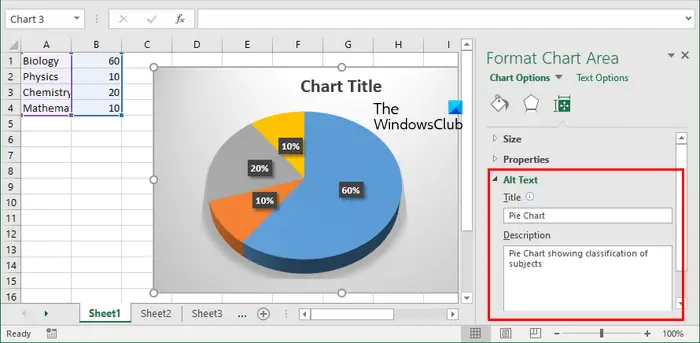
outlook gul triangel
- Välj ditt diagram. Du kommer att se sjökortskanterna.
- Ta med muspekaren vid kanten av diagrammet och högerklicka där.
- Välj Formatera diagramområde i högerklicksmenyn.
- Panelen Formatera diagramområde öppnas på höger sida. Klicka på Storlek & egenskaper ikon.
- Expandera avsnittet Alt Text och fyll i Titel och den Beskrivning fält.
- Spara din Excel-fil.
Hur man lägger till alternativ text till objekt i Excel
I Excel kan du också infoga olika typer av objektfiler, som ett Word-dokument, ett PowerPoint-dokument, en PDF-fil , etc. Om du vill lägga till en alternativ text till dessa filer i Excel kan du göra det.
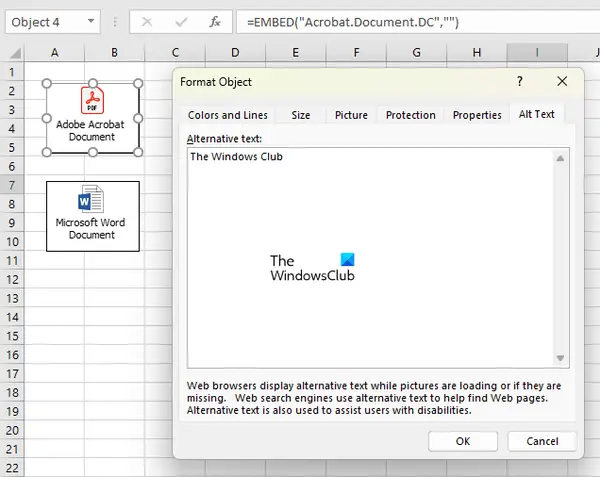
Följande instruktioner vägleder dig i detta:
- Högerklicka på objektet som du vill lägga till en alt-text till.
- Välj Formatera objekt .
- Fönstret Format Object kommer att visas i Excel. Gå nu till Alt Text flik.
- Skriv den alternativa texten i det obligatoriska fältet och klicka på OK.
- Spara din Excel-fil.
Hur man lägger till alt-text till pivottabell i Excel
I Excel kan du också skapa en pivottabell . Pivottabellen är ett interaktivt sätt genom vilket du snabbt kan sammanfatta stora mängder data. Om du vill lägga till alternativ text till pivottabell i Excel, gå igenom följande instruktioner:
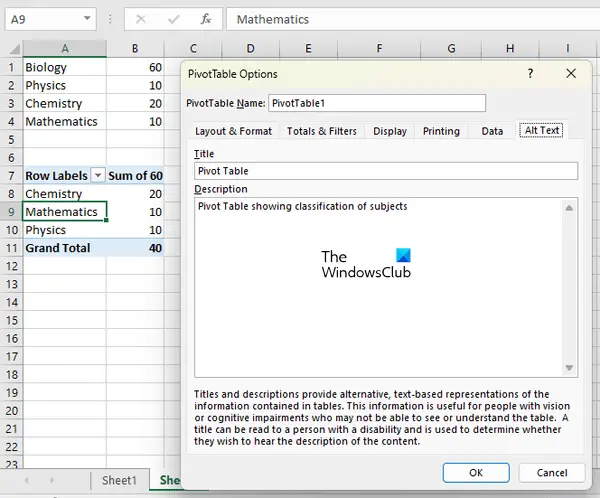
- Högerklicka var som helst på din pivottabell.
- Välj Pivottabellalternativ från högerklicksmenyn.
- I fönstret för pivottabellalternativ, gå till Alt Text flik.
- Skriv den Titel och den Beskrivning för din pivottabell och klicka på OK.
- Spara din Excel-fil.
Det är allt. Jag hoppas det här hjälper.
Windows 10 arbetar med uppdateringar
Varför visas inte min alt-text i Excel?
Alt-texten som läggs till bilderna, objekten etc. visas inte över dem. Alt Text är att lägga till ytterligare information till bilderna, föremålen etc. så att personer med synnedsättning kan förstå vad bilden visar. Om den alternativa texten inte läggs till kommer de bara att veta att det finns en bild eller ett objekt infogat i Excel.
Läsa : Hur man skapar ett kördiagram i Excel .







![Fall Guys Error Code 200_1040 på Epic Games Launcher [Fast]](https://prankmike.com/img/games/92/fall-guys-error-code-200-1040-on-epic-games-launcher-fixed-1.png)







